在现代办公环境中,Excel和Word作为Microsoft Office套件中的两款核心应用,扮演着至关重要的角色。Excel以其强大的数据处理和表格分析能力著称,而Word则在文档编辑、排版和打印方面有着无可比拟的优势。然而,在实际工作中,我们常常需要将Excel中的数据或表格内容转换到Word文档中,以便进行进一步的文字编辑或格式化。本文将从多个维度探讨如何高效、准确地将Excel转换成Word,包括手动复制粘贴、使用Office内置功能、借助第三方工具以及自动化脚本等方法。

对于简单的表格和数据转换,手动复制粘贴无疑是最直接、最基础的方法。以下是具体操作步骤:
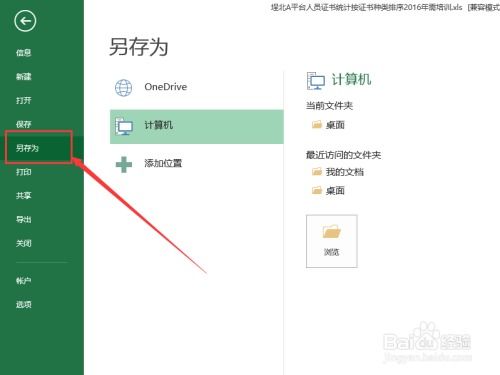
1. 打开Excel文件:首先,你需要打开包含待转换内容的Excel文件。

2. 选择数据:使用鼠标或键盘快捷键(如Ctrl+A)选择你要转换的整个表格或部分数据。

3. 复制数据:右键点击选中的区域,选择“复制”或使用快捷键Ctrl+C。
4. 打开Word文件:接着,打开或创建一个新的Word文档,以便粘贴数据。
5. 粘贴数据:在Word文档中,右键点击目标位置,选择“粘贴”或使用快捷键Ctrl+V。粘贴后,你可能会发现表格的格式有所变化,此时可以通过Word的“表格工具”选项卡调整表格的列宽、行高和边框等。
Microsoft Office套件提供了一些内置功能,可以帮助用户更高效地将Excel内容转换到Word中,尤其是当涉及到复杂格式和保持原样性时。
1. 使用“粘贴特殊格式”:
在Word文档中,右键点击粘贴位置,选择“粘贴特殊格式”。
在弹出的对话框中,你可以选择不同的粘贴选项,如“Microsoft Excel 表格对象”、“图片(增强型图元文件)”等。选择“Microsoft Excel 表格对象”可以保留Excel中的大部分格式和公式,但会将其作为对象插入到Word中,无法进行直接的文字编辑。
2. 利用“对象”功能:
在Excel中选择你要转换的内容,然后复制。
回到Word文档,点击“插入”选项卡,选择“对象”下的“文件中的文字”或“对象(O)”。
在弹出的对话框中,选择“由文件创建”,然后点击“浏览”找到你的Excel文件。
勾选“显示为图标”或“链接到文件”选项(根据需要),最后点击“确定”。这种方法会将Excel内容作为对象插入到Word中,但需要注意文件间的链接状态。
3. 使用“表格样式”:
如果你的Excel表格比较简单,且你希望在Word中保持相似的格式,可以使用Word的“表格样式”功能。
在Word中插入一个表格(通过“插入”选项卡下的“表格”按钮),然后复制Excel中的数据并粘贴到Word表格中。
使用“设计”选项卡下的“表格样式”选项来调整表格的外观,使其与Excel中的原始表格相似。
对于大量或复杂的Excel到Word转换任务,使用第三方软件可以大大提高效率和准确性。这些软件通常提供批量转换、格式保留、自定义模板等功能。
1. 选择合适的软件:
在互联网上搜索“Excel转Word软件”,你会找到许多商业和免费工具。选择时,考虑软件的兼容性(是否支持你的Excel和Word版本)、转换质量、批量处理能力和用户评价等因素。
2. 安装和配置软件:
下载并安装你选择的软件。安装过程中,可能需要同意一些许可协议或进行必要的配置设置。
3. 执行转换:
打开软件,按照提示加载你的Excel文件。
选择转换选项,如是否保留格式、是否转换所有工作表、是否应用自定义模板等。
设置输出目录,然后点击“转换”或类似按钮开始转换过程。
4. 检查和调整:
转换完成后,打开生成的Word文件,检查转换质量。
如果发现任何问题(如格式错误、数据丢失等),返回软件进行相应的调整或修复。
对于需要频繁进行Excel到Word转换的用户,编写脚本或宏可以提供一个更加高效和定制化的解决方案。
1. 使用VBA脚本:
VBA(Visual Basic for Applications)是Microsoft Office套件内置的编程语言,允许用户编写自定义的脚本和宏来自动化任务。
你可以编写一个VBA宏来读取Excel文件中的数据,并将其写入到Word文档中。这涉及到打开Excel和Word应用程序对象、遍历Excel工作表和数据、在Word中创建表格并插入数据等步骤。
2. 使用Python等编程语言:
对于更复杂的自动化任务,Python等编程语言提供了更强大的功能和更广泛的库支持。
你可以使用`pandas`库来读取和处理Excel数据,然后使用`python-docx`库来创建和编辑Word文档。
通过编写Python脚本,你可以实现批量转换、自定义格式、数据清洗和转换等高级功能。
将Excel转换成Word是一个看似简单但实际操作中可能涉及多种复杂因素的任务。通过手动复制粘贴、利用Office内置功能、借助第三方软件以及编写自动化脚本等方法,你可以根据自己的需求和实际情况选择最适合的转换方式。无论你选择哪种方法,都应注意保持数据的准确性和格式的相似性,以确保转换后的Word文档能够满足你的工作需求。同时,随着技术的不断进步和Office套件的不断更新,未来可能会有更多更高效的方法来实现Excel到Word的转换。因此,持续关注新技术和新工具的发展也是提高工作效率的重要途径。
94.36M我的世界鬼灭之刃模组中文版
44.74M双子洛丽塔官方版
8.70M火柴人枪手无限金币版
32.11M雏菊影视播放器
33.71M大蒜计数器软件
86.89M小熊油耗查询
15.52M收纳行家手机版
68.86M九黎2025新版
55.44M文字扫描全能宝app
55.22M打野鸡
本站所有软件来自互联网,版权归原著所有。如有侵权,敬请来信告知 ,我们将及时删除。 琼ICP备2024021917号-15